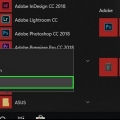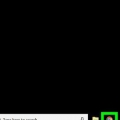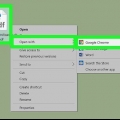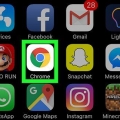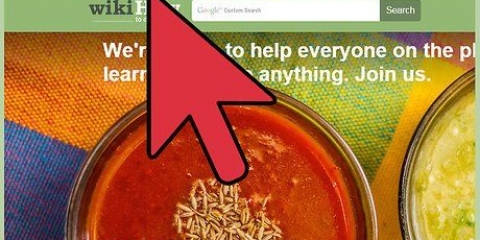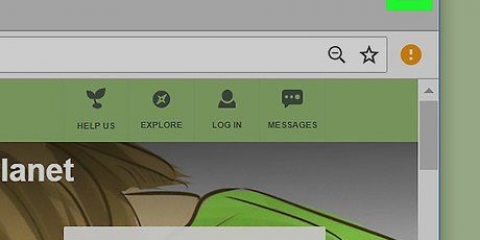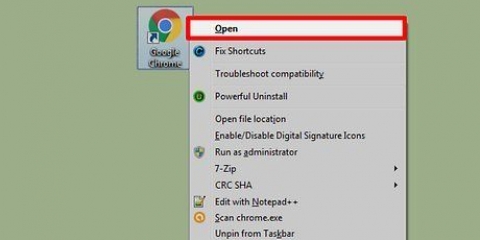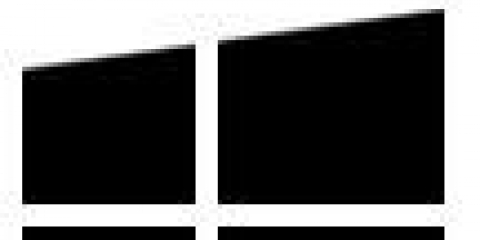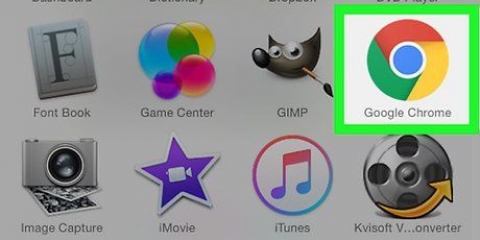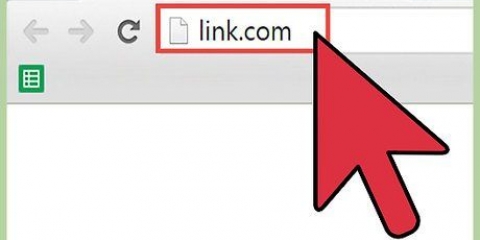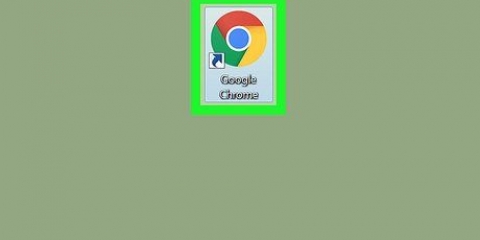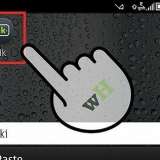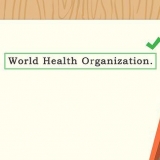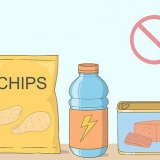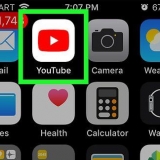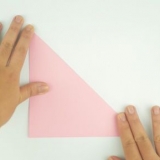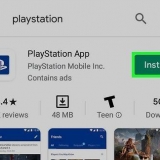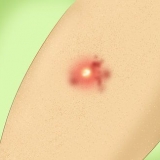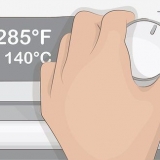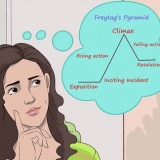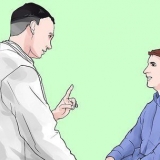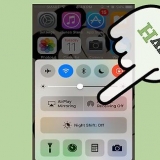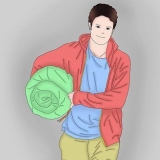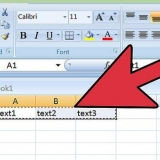Voer boekmerke uit google chrome uit
Inhoud
Hierdie handleiding sal jou wys hoe om jou boekmerke van Google Chrome af te laai na `n lêer op jou Windows-rekenaar of Mac. Sodra jy die boekmerklêer uitgevoer het, kan jy dit na `n ander blaaier oplaai om die boekmerke in daardie blaaier te sien. Let daarop dat jy nie boekmerke vanaf Chrome se mobiele toepassing kan uitvoer nie.
Trappe

1. Maak oop
Google Chrome. Klik of dubbelklik op die Chrome-ikoon, wat lyk soos `n bol met rooi, geel, groen en blou daarin. 
2. klik op⋮. Hierdie knoppie is in die regter boonste hoek van die skerm. As u daarop klik, sal `n aftreklys verskyn.

3. Kiesboekmerke. Hierdie opsie is naby die bokant van die aftreklys. As u daarop klik, sal `n tweede spyskaart verskyn.

4. klik opBoekmerkbestuurder. Hierdie opsie is in die tweede spyskaart. Boekmerkbestuurder maak nou in `n nuwe oortjie oop.

5. Maak die boekmerkkieslys oop. Klik daarop ⋮-ikoon heel regs van die blou balk boaan die Boekmerkbestuurder-venster. `n Aftrekkieslys sal nou verskyn.
Maak seker dat jy dit nie tref nie ⋮-ikoon wat regs van `n boekmerk of in die regter boonste hoek van die grys area van die Chrome-venster is, aangesien dit jou nie die regte opsies sal wys nie.

6. klik opVoer boekmerke uit. Hierdie opsie is in die aftreklys. As u daarop klik, sal File Explorer (Windows) of Finder (Mac) oopgemaak word.
As jy die opsie het Voer boekmerke uit as jy dit nie sien nie, dan is jy op die verkeerde plek ⋮-ikoon geklik.

7. Voer `n naam in. Voer `n naam vir jou boekmerklêer in.

8. Kies waar jy die lêer wil stoor. Klik aan die linkerkant van die venster op die gids waar jy die boekmerklêer wil stoor (byvoorbeeld lessenaar).

9. klik opStoor. Dit is in die onderste regterhoek van die venster.
Wenke
Jy kan nie jou boekmerke in `n lêer na `n mobiele blaaier uitvoer nie, maar jy kan die boekmerke wat jy op jou rekenaar bygevoeg het in Google Chrome op jou slimfoon en tablet bekyk deur die Chrome-toepassing oop te maak en aan te meld by dieselfde Google-rekening as wat jy gebruik ook op jou rekenaar.
Waarskuwings
- Jy kan nie boekmerke vanaf Chrome se mobiele toepassing uitvoer nie.
Artikels oor die onderwerp "Voer boekmerke uit google chrome uit"
Оцените, пожалуйста статью
Soortgelyk
Gewilde